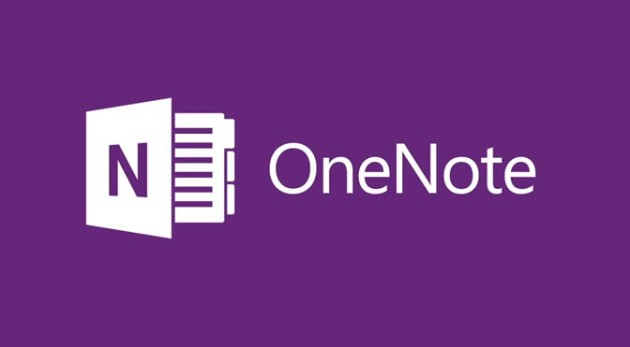Poznámkový zošit OneNote, nie je v balíku Microsoft Office žiadnou novinkou. Avšak predsa len v poslednej dobe jeho vývoj bol posunutý na vyššiu úroveň a s tým prichádzajú aj zaujímavé možnosti využitia tejto aplikácie v podobe elektronických poznámkových zošitov v školách.
V dnešnom článku by som vám chcela priblížiť podľa mňa Top 10 OneNote funkcií, ktoré môžete využiť na vašom vyučovaní. Pripravila som pre vás aj ukážku, ktorú si môžete stiahnuť a vyskúšať na svojom počítači.
Funkcie opísané nižšie sú dostupné používateľom, ktorí majú nainštalovaný OneNote 2016 s licenciou Office 365 konta.
01 – Nálepky
Na karte vložiť nájdete veľmi sympatickú ikonku s názvom Nálepky. Táto funkcia je dostupná vo verzii OneNote 2016 desktop, OneNote Online a zároveň aj v aplikácii OneNote v operačnom systéme Windows 10.
Nálepky sú ideálnou formou poskytovania spätnej väzby alebo hodnotenia študentom. Zabudnite na zelené alebo červené značky. Využívajte nálepky, ktorých text si môžete prispôsobiť úplne podľa seba.
02 – Embed
Čarovné slovíčko embed sme vám opísali v našom článku s názvom Čo všetko môžeme embedovať do zošita OneNote. Oživte svoje poznámky interaktívnymi objektami. Poskytnite študentom odkazy na videá priamo do zošita a zabezpečíte si tak ich výhradnú pozornosť.
03 – OneNotový poznámkový blok pre učebné predmety a LMS
O poznámkovom bloku OneNote pre triedu sme na našom blogu napísali už niekoľko článkov. Avšak to, že zošit vám poskytuje Knižnicu obsahu (priestor, kde študent má právo iba čítať), Priestor na spoluprácu (vhodný na projektové vyučovanie), Miesto iba pre učiteľa (aby si mohol chystať prípravy) a osobný zošit pre každého študenta (kde učiteľ vidí všetky zošity, ale študenti vidia iba ten svoj), je unikátny, intuitívny a inovatívny prístup ako pracovať s poznámkami na vyučovacích hodinách.
Súčasťou poznámkového bloku pre triedu je aj integrácia s rôznymi populárnymi LMS systémami, vďaka ktorým si môžete prepojiť svoj poznámkový zošit s kurzom v LMS systéme.
04 – OneNotový poznámkový blok pre zamestnancov
Tak ako existuje poznámkový blok pre triedu, na tom istom princípe funguje aj poznámkový blok pre zamestnancov. Vedenie školy môže tak vytvoriť jedno miesto, kde bude mať možnosť vkladať informácie pre všetkých, dať k dispozícii vzorové dokumenty a podobne. Zároveň zamestnanci majú opäť svoj vlastný priestor, do ktorého im iní kolegovia nevidia. Je už len na potrebách konkrétnej školy alebo vedenia ako si prispôsobí tieto možnosti, ktoré ponúka poznámkový blok pre zamestnancov.
05 – Výučbové nástroje
Výučbové nástroje pre OneNote boli vyvinuté špeciálne pre študentov s poruchami učenia sa – hlavne dyslexia. Tieto nástroje boli pôvodne integrované iba do zošita OneNote, no dnes ich môžete nájsť aj vo OneNote Online, Word Online, Office Lens (pre iPhone a iPad) či webový prehliadač Microsoft Edge.
S využitím aplikácie Office Lens (dostupná pre Windows, Android a iOS) môžete jednoducho a rýchlo odfotiť strany, dokumenty a priamo si ich poslať do zošita OneNote.
Súčasťou Výučbových nástrojov je aj Imerzná čítačka, ktorá ponúka možnosť transformovania textu (aj z obrázka) do špeciálnej podoby, kde študent si môže nastaviť veľkosť písma alebo pozadie podľa seba.
Prehľad funkcií v dostupných jazykoch môžete nájsť na stránke podpory.
06 – Export zošita pre triedu
Príjemná funkcia, ktorá vám pomôže vytvoriť si zálohu zošitov, na ktorých ste pracovali so študentmi. Uložená kópia dokumentu slúži naozaj ako kópia a nesynchronizuje sa ďalej s online zošitom.
07 – Nové stránky pre študentov
Každý učiteľ má niekde uložený menný zoznam svojich študentov a zároveň učiteľ, ktorý používa poznámkový zošit OneNote ocení funkciu, ktorá mu na pár klikov sama vytvorí nové stránky na základe vytvoreného zoznamu.
Vytvorte si na stránke zošita OneNote číslovaný zoznam študentov, označte tento zoznam, pravým klikom myši si vyvoláte kontextovú ponuku, v ktorej nájdete funkcie Prepojiť na stránky. Vzniknú vám samostatné stránky v zošite s menami vašich študentov.
08 – Značky
Pridávaním značiek do zošita OneNote sa nielen zlepšuje orientácia študentov na jednotlivých stranách, ale používaním značiek si môžete naozaj jednoducho vytvoriť jednu stránku – sumár všetkých použitých značiek či už v konkrétnej sekcii, v zošite, v ktorom sa nachádzate alebo dokonca vo všetkých vašich otvorených OneNote zošitoch.
Na karte Domov použite funkciu Vyhľadať značky, ktorá vám otvorí bočný panel, kde si viete zadať svoje požiadavky na zobrazenie a stlačením tlačidla Vytvoriť stranu súhrnu, si vytvoríte jednu samostatnú stránku so všetkými značkami.
09 – Windows 10 aplikácia
Zošit OneNote vo verzii Windows 10 aplikácie je ideálnou náhradou rôznych softvérov, ktoré sa používajú pri interaktívnych tabuliach. Každá interaktívna tabuľa má funkciu, že pero sa správa ako kurzor myši. Preto ak využívate Windows 10 aplikáciu OneNote, nikdy vás neprekvapí v akej triede sa nachádzate, môžete pokračovať pri vytváraní obsahu a zároveň tieto poznámky môžete zdieľať aj so svojimi študentami, ktorí k nimi budú mať v prístup v reálnom čase.
Môžete využívať rôzne efekty ako dúhová či galaktická farba a nemusíte sa obávať že vám nebudú fungovať fixy na bielu tabuľu 🙂
10 – Matematika
Funkcia Matematika sa nachádza iba vo verzii Windows 10 aplikácie, ktorá vám ponúka možnosť zmeny písaného textu na tlačený, viete si dať vypočítať výsledok vašej rovnice, zobraziť postup riešenia, či si dať zobraziť graf vašej funkcie.
BONUS: Vlastná záložka
Ako bonusovú funkciu som pre vás pripravila funkciu, ktorú špecialisti na balík Microsoft Office môžu poznať, pretože platí pre všetky aplikácie balíka Microsoft Office (áno aj Word, Excel či PowerPoint).
Kliknutím na Súbor – Možnosti si môžete vybrať funkciu Prispôsobiť pás s nástrojmi vďaka ktorej si môžete vytvoriť svoju vlastnú záložku s nástrojmi, ktoré používate najčastejšie.
Verím, že týchto mojich Top 10 OneNote funkcií vás inšpirovalo a zefektívni vašu prácu 🙂